Creare un compito di matematica su Google Moduli
Creare un compito di matematica su Google Moduli è un processo semplice e versatile. Segui questi passi per creare un compito con domande personalizzate, immagini, e una valutazione automatica.

Creare un compito di matematica su Google Moduli
Accedi a Google Moduli
- Vai su Google Moduli.
- Fai clic su Vuoto (+) per creare un nuovo modulo.
Configura le impostazioni del modulo
- Dai un titolo al modulo:
- In alto a sinistra, sostituisci “Modulo senza titolo” con il titolo del tuo compito, ad esempio: “Compito di Matematica – Equazioni”.
- Aggiungi una breve descrizione, ad esempio: “Rispondi alle seguenti domande entro il tempo stabilito.”.
- Attiva la modalità Quiz:
- Clicca sull’icona a forma di ingranaggio (⚙️) in alto a destra.
- Vai alla scheda Quiz e attiva Imposta come quiz.
- Puoi scegliere se mostrare il punteggio subito dopo l’invio o successivamente.
Aggiungi domande al compito
- Crea la prima domanda:
- Clicca su “Domanda senza titolo”.
- Scrivi una domanda, ad esempio: “Qual è il risultato di ( 2x + 3 = 7 )?”.
- Scegli il tipo di risposta:
- Scelta multipla per dare opzioni come:
- ( x = 2 ), ( x = -2 ), ( x = 1 ), ( x = 4 ).
- Risposta breve per far scrivere lo studente (es. “Scrivi il valore di ( x )”).
- Imposta la risposta corretta cliccando su Chiave di risposta e scegliendo la risposta giusta.
- Assegna un punteggio, ad esempio: 2 punti.
- Aggiungi più domande:
- Clicca sull’icona “+” per aggiungere una nuova domanda.
- Usa il pulsante [ ⧉ Immagine ] per aggiungere grafici, tabelle o diagrammi (utile per problemi di geometria).
- Esempi:
- Problemi con frazioni: “Calcola ( \frac{3}{4} + \frac{5}{8} )”.
- Problemi di geometria: “Trova l’area del rettangolo dato il seguente disegno” (carica l’immagine).
- Usa la logica delle sezioni:
- Dividi il compito in sezioni per separare argomenti (es. Algebra, Geometria).
- Aggiungi una sezione cliccando su [ ⊶⊷ ].
- Usa la logica delle domande per personalizzare il percorso degli studenti (es. salta alla sezione successiva se rispondono correttamente).
Personalizza il modulo
- Temi e colori:
- Clicca sull’icona della Tavolozza in alto a destra.
- Scegli un tema o carica un’immagine personalizzata (ad esempio, una formula matematica o un disegno geometrico).
- Opzioni di presentazione:
- Vai su ⚙️ Impostazioni > Presentazione e:
- Attiva Mostra barra di avanzamento per informare gli studenti del progresso.
- Aggiungi un messaggio di conferma, come: “Grazie! Il tuo compito è stato inviato con successo.”.
Condividi il compito
- Clicca su Invia in alto a destra.
- Scegli una delle seguenti opzioni:
- Email: Invia direttamente agli studenti.
- Link: Genera un link condivisibile.
- Codice di incorporamento: Usa questa opzione per inserirlo in un sito web o piattaforma di apprendimento.
Valutazione e revisione
- Dopo che gli studenti hanno completato il compito, vai su Risposte.
- Rivedi le risposte:
- Per domande a risposta breve, correggi manualmente se necessario.
- Controlla i punteggi assegnati automaticamente.
- Esporta i risultati:
- Clicca sull’icona del foglio di calcolo per esportare le risposte su Google Sheets.





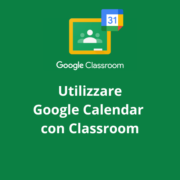


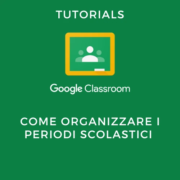




Lascia un Commento
Vuoi partecipare alla discussione?Sentitevi liberi di contribuire!